微信一般用的最多的是在手机端,可是电脑版的微信现在使用的人也不在少数,因为通过可以省流量,可是很多人不知道,其实微信电脑版的截图功能也是很强大的哦,我就经常用她来制作截图。下面简要介绍一下微信电脑版截图功能怎么使用?微信电脑版截图工具使用方法。
方法/步骤
首先,你需要安装下载一个电脑版微信。
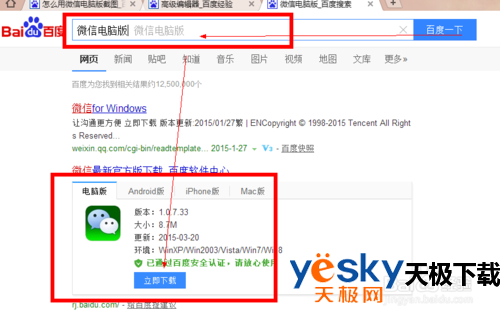
然后双击打开安装好的微信,通过手机扫描弹出的二维码,然后点击手机里的‘确认登陆windows微信’登陆微信。

点击电脑版微信主页面左下角的‘小齿轮’打开设置页面
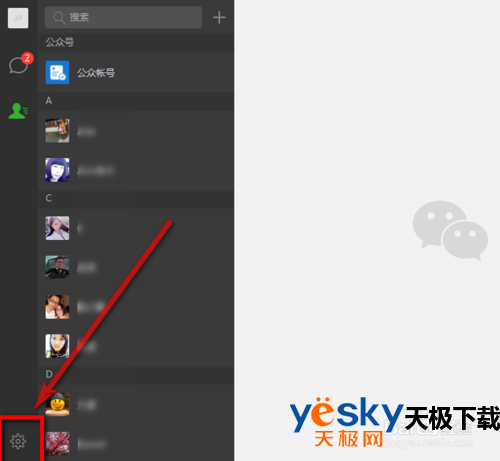
在打开的设置页面可以看到截图的快捷键 Ctrl+shift+A 记住以方便后续操作。
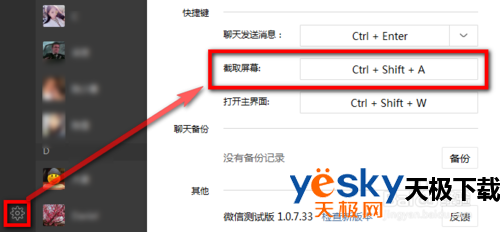
切换到你需要截图的电脑界面(在截图的过程中你可以最小化微信)
按下快捷键Ctrl+shift+A 的同时点击鼠标左键并拖动选择目标区域
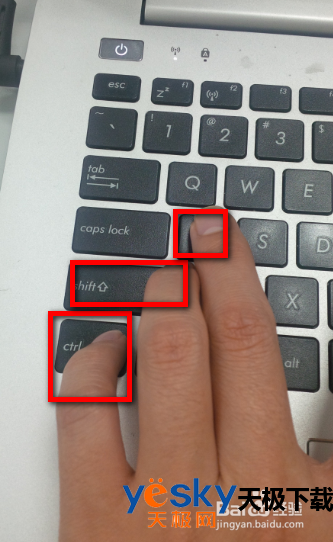

在已经选择好的目标区域右下方会有一个工具栏
点击最左边的矩形,会下拉矩形工具设置菜单,可以选择矩形粗细,颜色然后对目标区域的内容进行标注
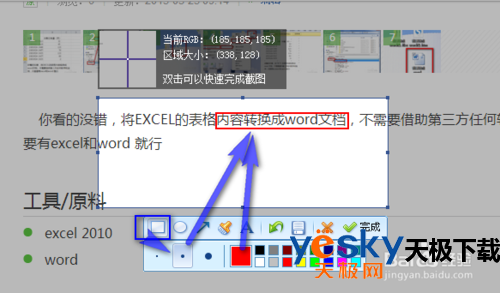
左起第二个为椭圆工具,一样可以选三种粗细,多种颜色对内容进行标记
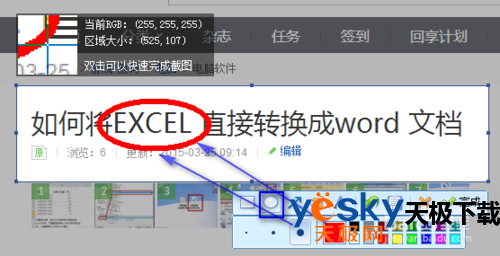
左起第三个为 箭头工具,可以选择多种颜色
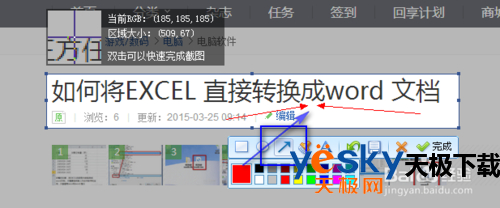
左起第四个为笔刷工具,可以选择笔刷三种粗细,多种颜色,自由的对内容进行标记

左起第五个为输入字体,可选择字体大小颜色,在目标区域输入说明事项

左起第6---撤销操作
左起第7----另存截图(把编辑好的图片另存到电脑上,等待写经验的时候插入经验步骤中)
左起第8----退出截屏
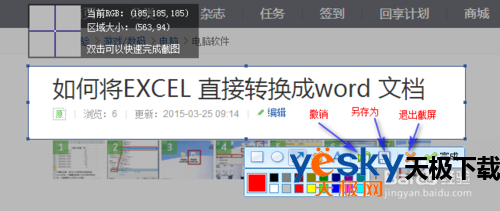
注意事项
工具栏的最后一个是打钩,完成截图,如果点击了这个那么默认截图会进入微信中打开的聊天窗口里,记得删掉,不然误发送出去后你的好友会感到莫名其妙的哦。
 天极下载
天极下载





























































 腾讯电脑管家
腾讯电脑管家
 火绒安全软件
火绒安全软件
 向日葵远程控制软件
向日葵远程控制软件
 微信电脑版
微信电脑版
 自然人电子税务局(扣缴端)
自然人电子税务局(扣缴端)
 微信最新版
微信最新版
 桌面百度
桌面百度
 CF活动助手
CF活动助手